一般使用的win7系统出现卡机崩溃,经常蓝屏的时候,我们都可以通过u盘重装系统win7的方式修复。很多人不清楚u盘怎么重装系统win7,下面小编就给大家演示下详细的u盘重装系统教程。
工具/原料:
系统版本:Windows 7
品牌型号:华硕V451LN4500
软件版本:小白一键重装系统12.6.49.2290
下载地址:http://www.01xitong.com/
制作工具:一个大于8G内存的空白u盘
方法/步骤:
1.首先到小白系统官网下载安装小白一键重装系统软件打开,u盘插入电脑。关掉防病毒软件,点击界面左边的“制作系统”,点击下一个步骤开始。
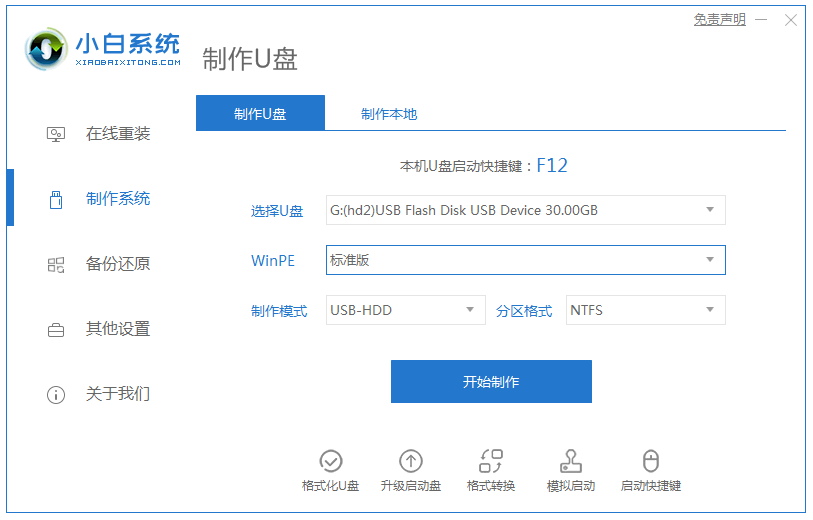
2.检查要安装的win7系统,点击界面右下角的开始制作按钮。

3.提示“启动u盘制作成功”后,就可以直接拔出u盘了。

4.将u盘插入需要重新安装的计算机,启动并迅速断续地按下热键,进入快速启动菜单(注:启动热键通常提示电脑品牌标志下面)。
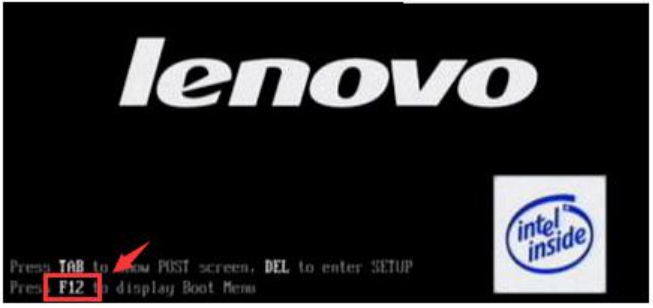
5.进入快速启动菜单界面,选择u盘启动项按回车键进入PE选择界面。
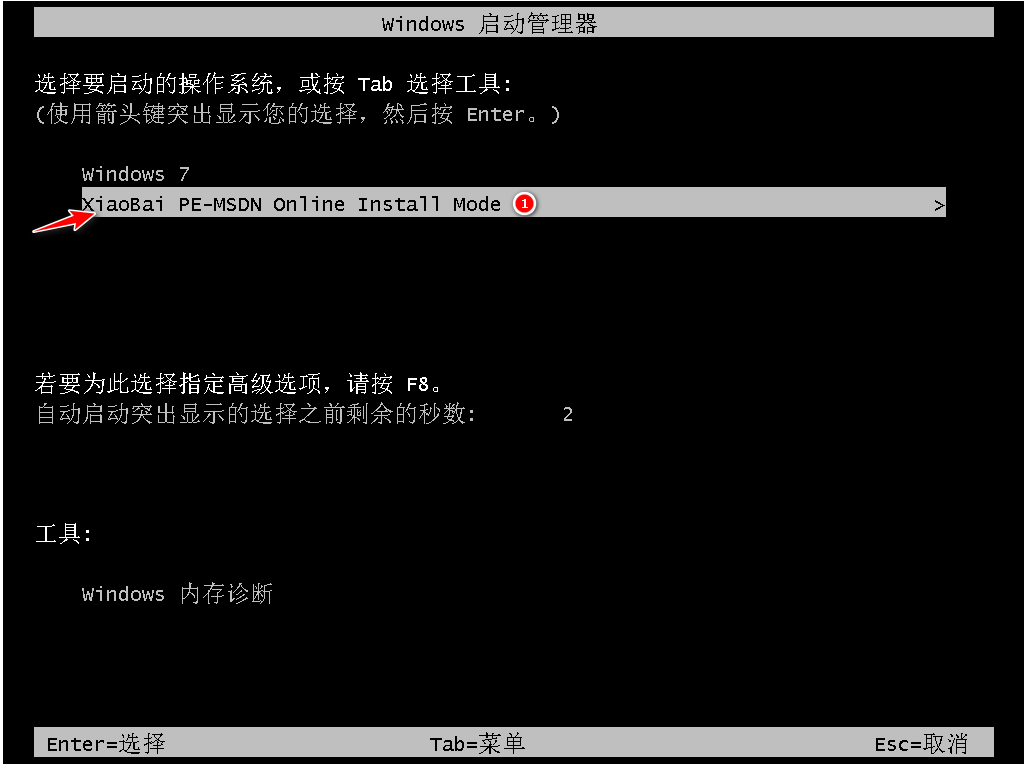
7.选用win7系统版点击安装,目标分区通常是C盘,点击立即安装。

8.等待系统安装完成后,拔掉u盘点击“立即重启”电脑就可以了。

9.进入以下界面,即表明安装成功。

总结:
以上便是u盘做系统win7教程步骤,希望能帮到各位。